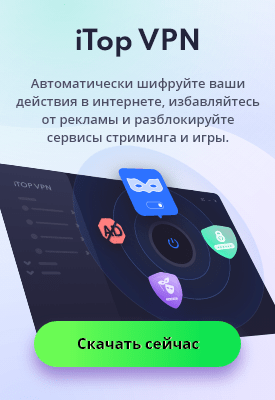- Центр Поддержки
- Другие Языки
- Языки
- Помогите Нам Перевести

Недавно многие пользователи сообщили, что им не удалось использовать Driver Booster для обновления драйверов GeForce GTX 1080 или GTX 10xx Series. Обновление также не удалось установить, установив исходный пакет драйверов NVIDIA все попытки заканчиваются следующим сообщением об ошибке во время установки:

В ходе расследования мы выяснили, что причина в том, что версия сборки Windows 10 не обновлена до последней версии, что вызывает проблемы с совместимостью оборудования и ОС. Для решения этой проблемы вам понадобится Windows 10 версии 1511 или более поздней. Поэтому мы рекомендуем вам обновить вашу систему, выполнив следующие действия:
Сначала проверьте версию вашей системы Win 10:
1. Нажмите Win + R (клавишу с логотипом Windows и клавишу R) одновременно. Откроется диалоговое окно «Выполнить».
2. Введите «winver» в поле запуска и нажмите кнопку «ОК».

3. Откроется экран «Windows: сведения», как показано на рисунке ниже. В приведенном ниже примере версия Windows - 1511.

Если версия вашей системы ниже 1511, пожалуйста, обновите ее до более поздней версии. Microsoft уже выпустила свежие обновления Windows 10, мы настоятельно рекомендуем обновить ее до этой версии. Для подробных процедур обновления, пожалуйста, обратитесь к официальному форуму Windows:
После обновления до версии вы можете использовать два метода для обновления графического драйвера NVIDIA.
1. «Win + R», введите «devmgmt.msc», чтобы открыть диспетчер устройств;

2. Найдите Видеоадаптеры раскройте его, чтобы выбрать графический драйвер NVIDIA;

3. Щелкните правой кнопкой мыши, чтобы обновить драйвер.
1. Загрузите и установите Driver Booster;
2. Запустите его и нажмите «Пуск», затем появится список устаревших драйверов;

3. Обновите все или выберите необходимое для обновления устройство.